
きれいなイラストと豪華な声優陣も魅力。人気のスマホRPGアークナイツ!
大切なデータを守るアカウントデータの引き継ぎ・連携、複数端末でもプレイできるデータ共有のやり方をやさしく解説します♪
アークナイツ アカウントデータ引き継ぎ・ツイッター連携のやり方
アークナイツは、ツイッター、メールアドレス、連携コード、AppleIDと連携できます。
ここではツイッター、メールアドレス、連携コードの3つの連携のやり方を解説します。iPhoneを持っていないので残念ながらAppleIDとの連携はスキップ(T_T)
【ツイッター】アカウントデータ引き継ぎ・連携のやり方
1.画面左上の「歯車マーク」をタップします。
2.「連携」→Twitterの「連携する」をタップします。
3.新しくウィンドウが立ち上がります。「アプリにアクセスを許可」をタップします。
4.連携が完了すると、Twitterに「連携中」と表示されます。
これでTwitterとのアカウントデータ連携が完了しました。
他の端末・新しい端末でログインするときは、連携元のTwitterアカウントで連携するとデータの引き継ぎ・連携ができます。また、アカウントデーターの共有もできるため、複数台の端末で遊ぶこともできます。
【メールアドレス】Yostarアカウントと引き継ぎ・連携のやり方
次に、メールアドレス(Yostarアカウント)でのアカウントデータ引き継ぎ・連携方法を紹介します。
1.画面左上の「歯車マーク」をタップします。
2.「連携」→Yostarの「連携する」をタップします。
3.「メールアドレス」を入力 → 「送信する」をタップします。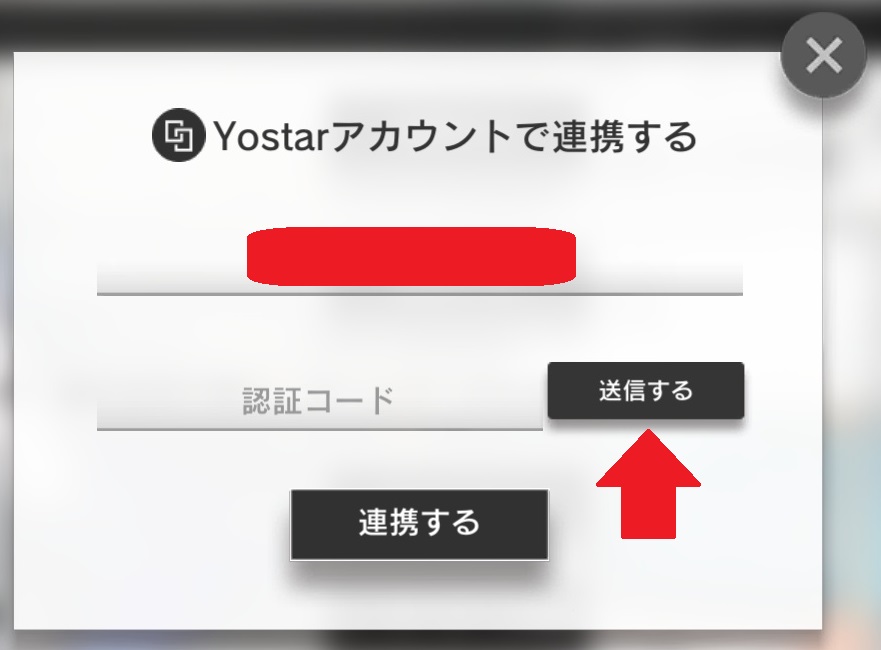
入力したメールアドレスに、「認証コード」が送られてきます。※認証コードの有効期限は30分です。
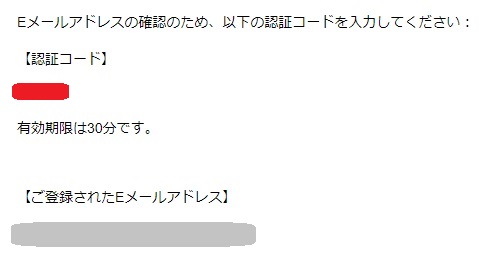
4.入力したメールアドレスに送られてきた「認証コード」を入力 → 「連携する」をタップします。認証コードは有効期限があるため、30分以内に入力して連携してくださいね♪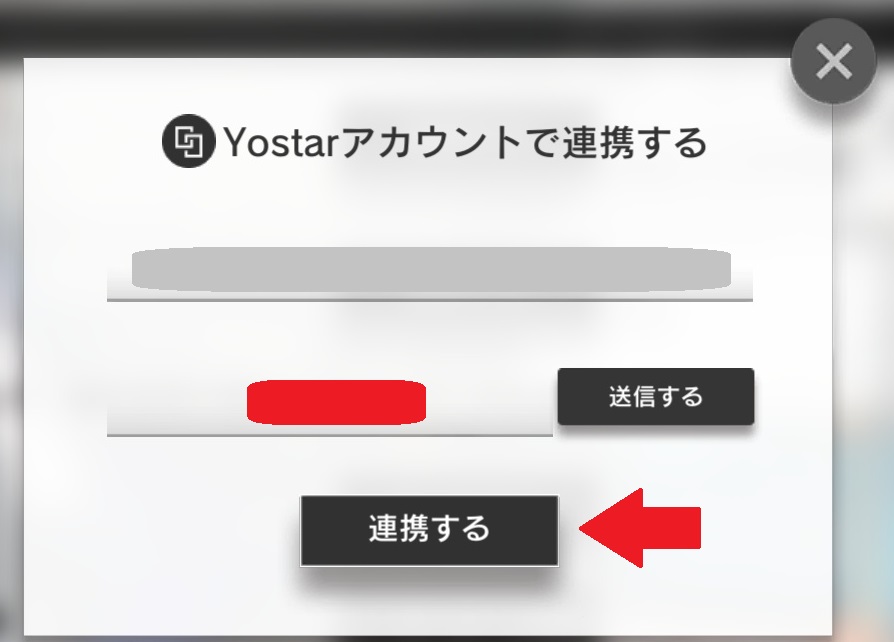
5.Yostarに「連携中」が表示されていれば連携は完了です。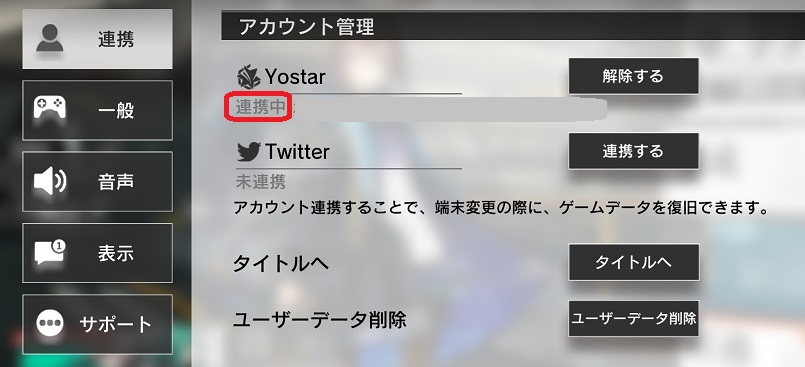
【連携コード】アカウントデータ引き継ぎ・連携のやり方
ツイッター、メールアドレスを利用したくない方は、「連携コード」を発行することでアカウントデータの引き継ぎ・連携ができます。
1.画面左上の「歯車マーク」をタップします。
2.「連携」→連携コードの「コード発行」をタップします。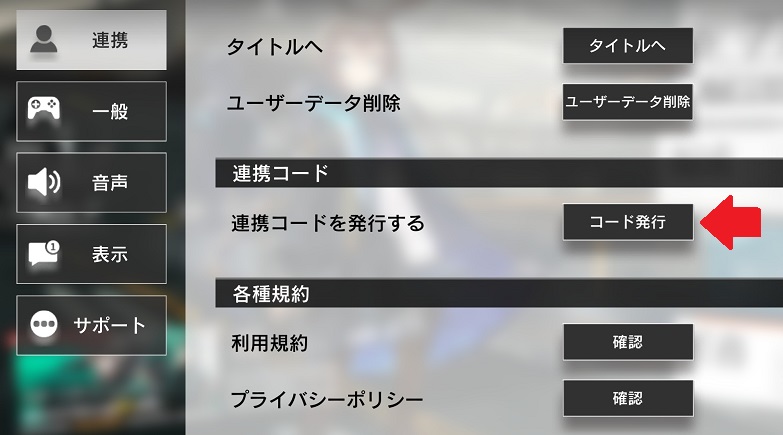
3.「発行する」をタップ → 「連携コード」が表示されます。
「連携用ID、連携コード」をコピーして、メモ帳などに大切に保存してくださいね。新しい端末や別端末に引き継ぐときに使用します。
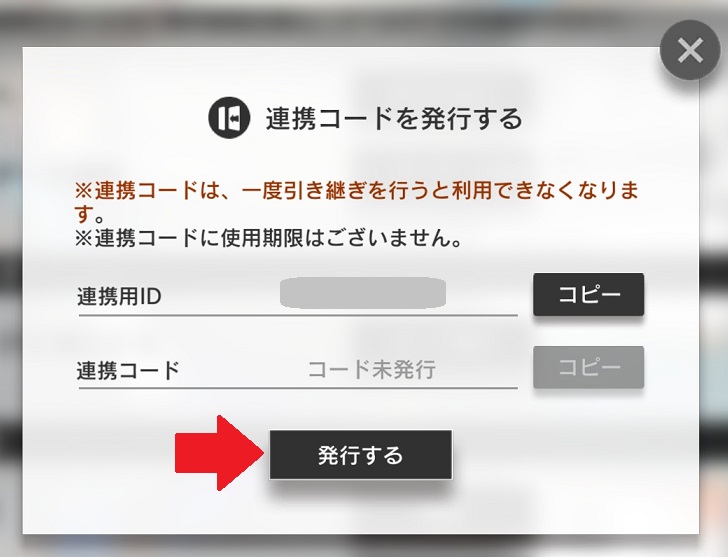
新しい端末(別端末)への引き継ぎ
引き継ぎ元 → 引き継ぎ先への連携は、新たしい端末(別端末)のタイトル画面左下から引き継ぎできます。
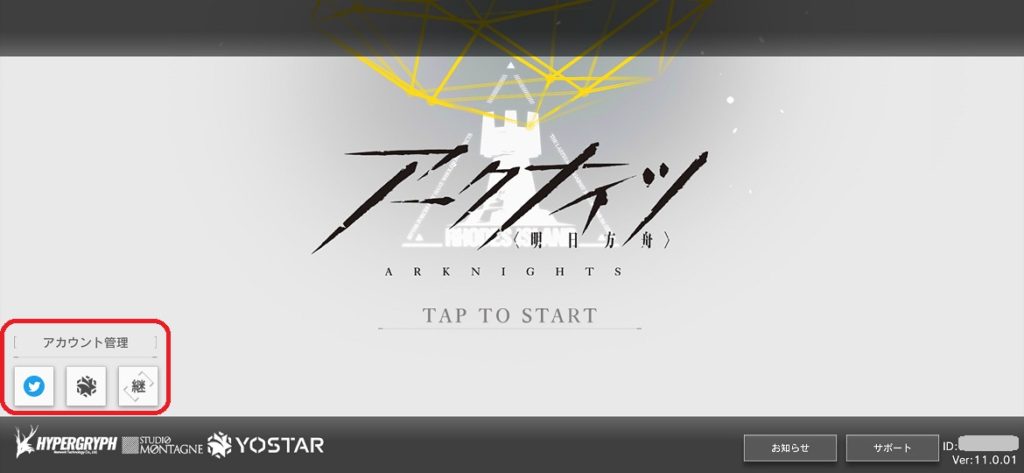
アカウント連携解除のやり方
ツイッター連携を例に解説します。
1.画面左上の「歯車マーク」をタップします。
2.「連携」→Twitterの「解除する」をタップします。
3.「連携解除に進みます」が表示されたら、右の「✓」をタップします。
4.新しくウィンドウが開きます。「アプリにアクセスを許可」をタップします。
5.Twitterの連携欄に「未連携」と表示されていれば、正常に連携解除できています。
ユーザーデータ削除のやり方
ユーザーデータ削除のやり方を解説します。
ユーザーデータを削除する場合は、ゲームデータがすべて消えてしまいます。注意して実行してくださいね♪
1.画面左上の「歯車マーク」をタップします。
2.「連携」→「ユーザーデータ削除」をタップします。
3.「アカウントを削除すると、ゲームデータは全て消去され復元できなくなります。」と表示されます。「✓」をタップします。
再確認の画面が表示されます。「✓」をタップします。
アークナイツでは、ツイッター、メールアドレス、連携コード、AppleIDでのアカウントデータ引き継ぎ・連携が可能です。端末の故障などに備えて連携しておくと安心ですね。